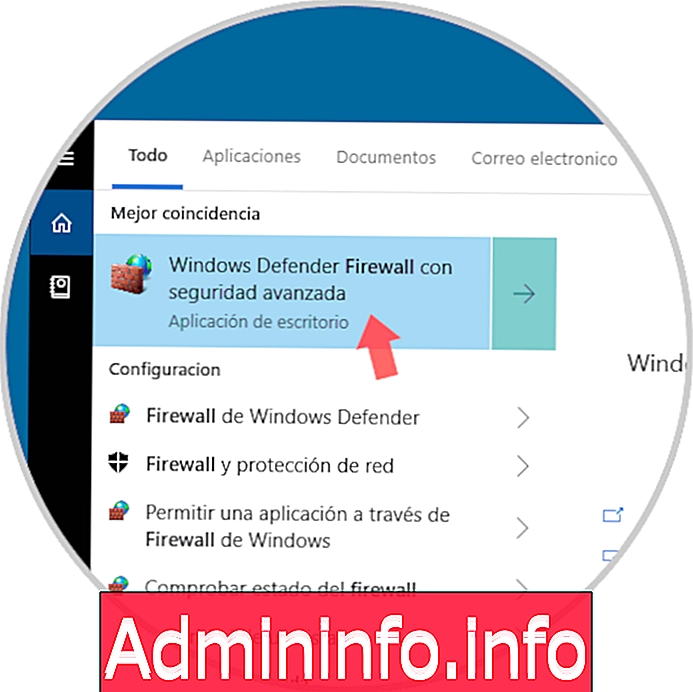
В свят, в който повече от 90% от ежедневните дейности и където Windows 10 има повече от 35% от глобалната употреба на операционни системи, е добра причина да се замислим: безопасна ли е системата ми? Има няколко причини да ни зададете този въпрос, някои от това са:
Защо да използвате защитна стена
- Увеличението на уязвимостите в сигурността.
- Ежедневно и постоянно присъствие на вируси, зловреден софтуер и други заплахи.
- Атаки, които твърдят, че крадат информацията.
- Грешки в конфигурацията
Въпреки че е вярно, че някои добри практики можем да направим сами, има друго решение, което чуваме често, но много пъти не знаем подробно как работи или каква роля играе и е използването на защитната стена в Windows 10.
Windows 10 е интегрирала защитната стена на Windows Defender, която е съставена от поредица от правила, входящи и изходящи, за да се увеличи цялостната защита на компютъра и всичко, което е регистрирано там. Ние наистина знаем как работи защитната стена на Windows 10, ако отговорът на това е не, не се притеснявайте, Solvetic ще обясни подробно как работи.
1. Как работи защитната стена на Windows 10
Вградената в Windows 10 защитна стена е в задачата да позволи или не комуникацията между оборудване или мрежи (или между двете) въз основа на предварително дефинираните правила за конфигуриране или тези, които можем да добавим ръчно, ако е необходимо.
В случай на защитна стена на Windows 10, това позволява само връзки, които са разрешени чрез правилата, които по подразбиране позволяват всички изходящи връзки и позволяват само входящи връзки, установени в рамките на установената конфигурация.
Предимства на защитната стена
Сред предимствата на използването на Windows 10 интегрирана защитна стена имаме:
- Можем да установим стотици правила според личните или фирмените нужди.
- Възможно е да се предотврати достъпът до конкретни уебсайтове.
- Защитните стени са в състояние да попречат на други външни устройства да имат достъп до компютрите в локалната мрежа.
- Защитава както компютъра, така и частната мрежа от атаки и уязвимости.
Основни функции защитна стена
За да приложи всички тези функции, защитната стена на Windows 10 използва три променливи, които са:
- Филтриране на пакети: както знаете, мрежата се движи в пакети, така че пакетите се анализират чрез набор от филтри в защитната стена, така че одобрените и проверени пакети ще продължат транзита си до местоназначението, докато които не успеят на теста, ще бъдат изхвърлени.
- Проверка на състоянието: в този случай проверката на съдържанието на всеки пакет няма да се извършва, вместо това ще се направи сравнение с определени ключови части от пакета с база данни с достоверна информация, като по този начин се оценява дали пакетът е одобрен или не
- Прокси услуга: това е процес, при който защитната стена на Windows 10 ще извлече информация от интернет мрежата и след това ще я изпрати до местоназначението и обратно, толкова проста.
Друг въпрос, който много потребители на Windows 10 си задават, е как да осъществя достъп до защитната стена на Windows 10? Ето отговора на Solvetic.
2. Отворете защитната стена на Windows 10 с помощта на полето за търсене
Стъпка 1
Това е един от най-простите методи за директен достъп до защитната стена на Windows 10, за това е достатъчно да въведете в полето за търсене на Windows 10 термина „защитна стена“ и там ще се покаже интегрираната функционалност на Windows 10:
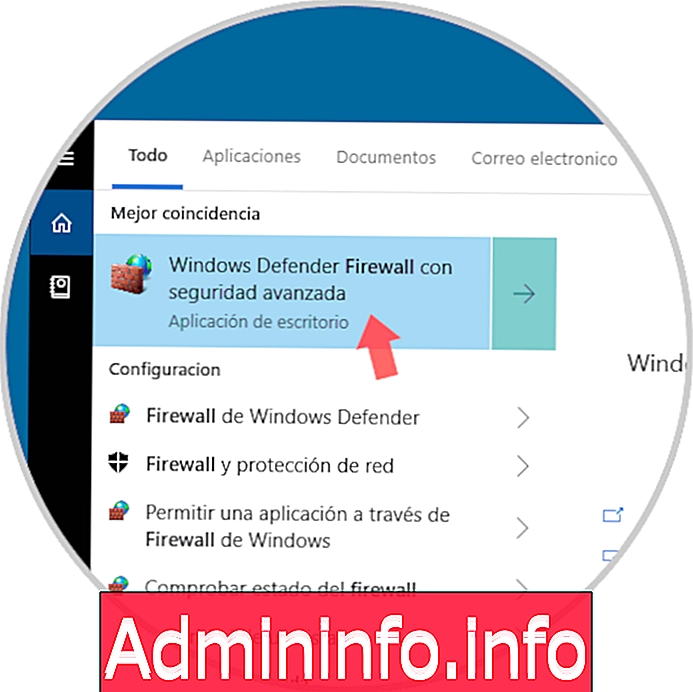
Стъпка 2
Както виждаме, от дясната страна намираме някои допълнителни опции като:
- Стартирайте го като администратор.
- Отворете местоположението на изпълнимия файл.
- Закачете го в менюто "Старт".
- Закачете го към лентата на задачите, за да има пряк път оттам
3. Отворете защитната стена на Windows 10 с помощта на командата Run
Командата Run в Windows 10 е създадена с цел да ни предостави възможност за достъп до различни функции, програми и системни конфигурации по прост начин, за това ще използваме следната комбинация от клавиши и в изскачащия прозорец ще изпълним. Натиснете Enter или Приемете, за да получите достъп до защитната стена на Windows 10.
+ R
Управление на firewall.cpl
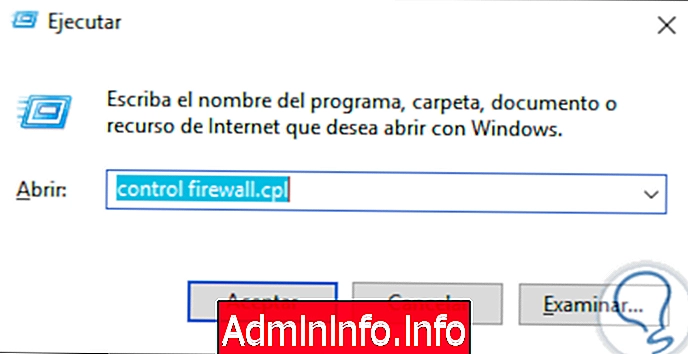
4. Отворете защитната стена на Windows 10 с помощта на CMD
Конзолата на командния ред за Windows 10 не се съпротивлява на умирането и затова това е централна точка, от която можем да изпълним стотици команди за изпълнение на множество административни задачи. Достъпът до защитната стена на Windows 10 също ще бъде възможен от тази конзола, за това просто трябва да получите достъп до командния ред и там да изпълните реда:
Управление на firewall.cpl$config[ads_text6] not found
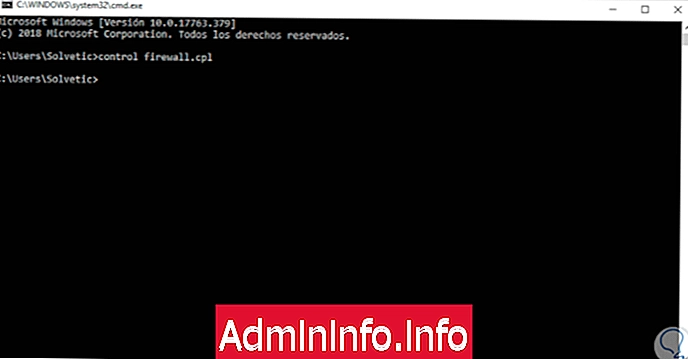
5. Отворете защитната стена на Windows 10 с помощта на Контролен панел
Контролният панел е друга функция на Windows 10, която съществува през вековете и чрез която ще бъде възможно да се изпълняват различни действия както на хардуер, така и на софтуер
Стъпка 1
За достъп до защитната стена на Windows 10 оттам трябва да имаме достъп до контролния панел, където ще видим следното:
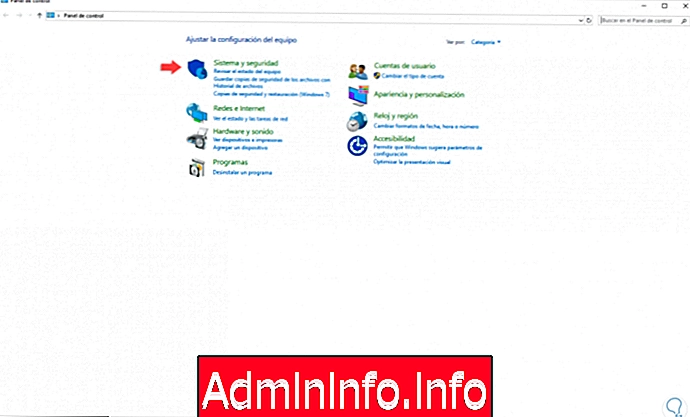
Стъпка 2
Там отиваме в секцията „Система и сигурност“, където ще видим това:
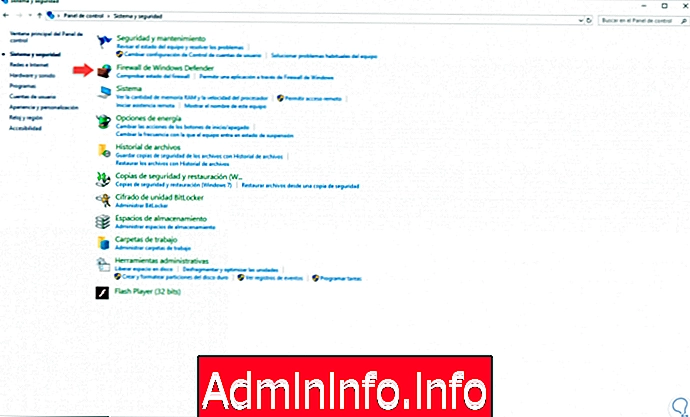
Стъпка 3
Там трябва да изберете реда „Защитна стена на Windows Defender“, за да имаме достъп до всички налични опции за употреба:
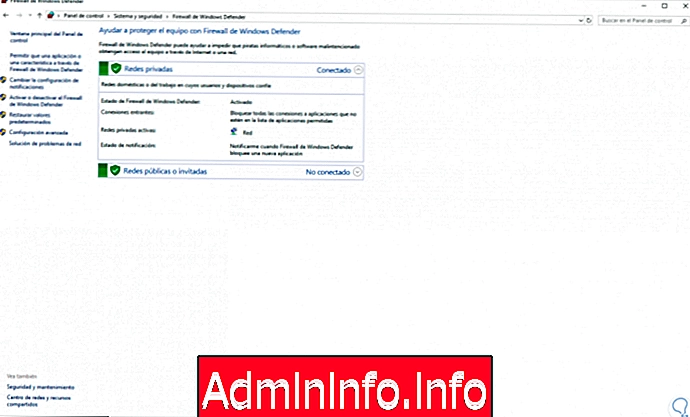
6. Отворете защитната стена на Windows 10 с помощта на Windows PowerShell
$config[ads_text5] not foundWindows PowerShell е конзолата за администриране, която е интегрирана от Windows 10 и благодарение на която ще имаме множество командлети, за да изпълняваме всякакви действия в системата и нейните компоненти.
За достъп до защитната стена на Windows 10 чрез този метод имаме достъп до терминала PowerShell и там изпълняваме:
Управление на firewall.cpl
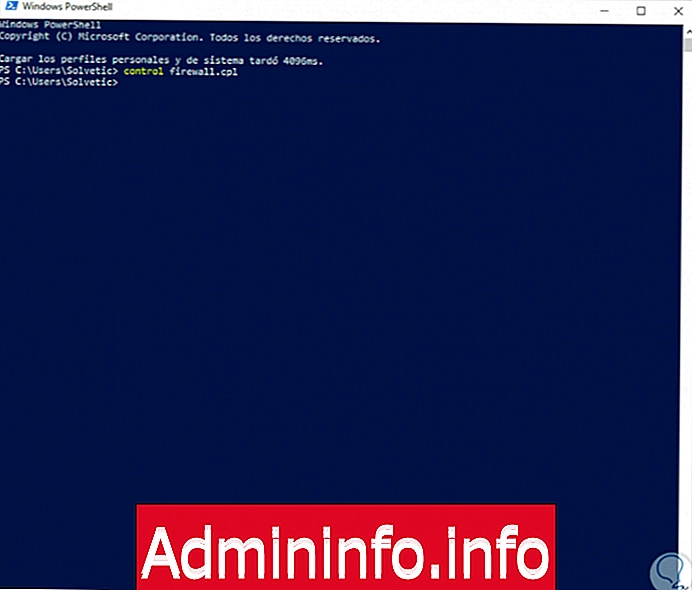
бележка
Възможно е също да стартирате контролната / именната линия Microsoft.WindowsFirewall.
7. Отворете защитната стена на Windows 10 с помощта на диспечера на задачите
Windows 10 Task Manager ни дава възможност да зададем конфигурационни параметри на различни аспекти на системата като процеси, услуги, производителност и други.$config[ads_text6] not found
Стъпка 1
Ние осъществяваме достъп до диспечера на задачите, като щракнете с десния бутон на мишката върху лентата на задачите и в изскачащия прозорец отиваме в менюто Файл / Изпълнение на нова задача:
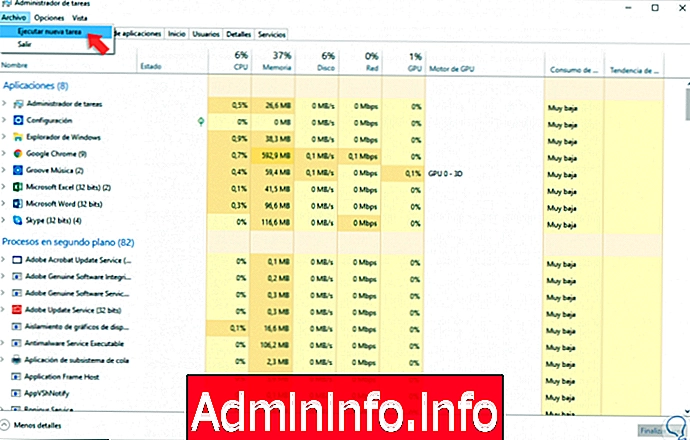
Стъпка 2
В показания прозорец влизаме реда. Кликнете върху OK и по този начин ще имаме достъп до защитната стена на Windows 10.
Управление на firewall.cpl$config[ads_text5] not found
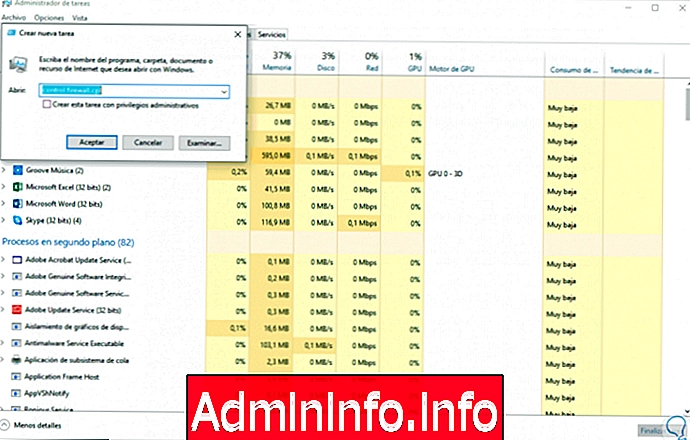
Solvetic винаги ще ви даде най-добрите опции, всички полезни, за достъп до всеки от компонентите на Windows 10, чиято цел ще бъде да улесни задачите за контрол, достъп и работа на системата и нейните компоненти, така че опитът ще бъде много по-добър.


Член